Neste artigo, vamos falar sobre uma ferramenta não conhecida como manutenção automática. Manutenção automatizada é uma ferramenta incorporada ao sistema operacional Windows 10 que ajuda os usuários a manter seus computadores saudáveis e bem motivados. Vamos descobrir mais sobre o Windows 10 Automatica Maintenance.
Como usar o recurso de manutenção automática no Windows 10
Bem, o sistema operacional Windows oferece várias ferramentas que podem ajudá-lo a cuidar do seu computador. Por exemplo, as ferramentas de inicialização do Windows vêm com uma ferramenta de limpeza de disco integrada, ferramenta de reparo de arquivo, ferramentas de gerenciamento de RAM, etc. Essas ferramentas existem para corrigir vários tipos de problemas que ocorrem em um computador.
Na verdade, se olharmos para trás, descobriremos que o sistema operacional Windows 10 mais recente melhorou muito no que diz respeito à manutenção. O sistema operacional fornece várias ferramentas de solução de problemas que ajudam a resolver vários problemas. Portanto, neste artigo, vamos falar sobre uma ferramenta pouco conhecida como manutenção automática.
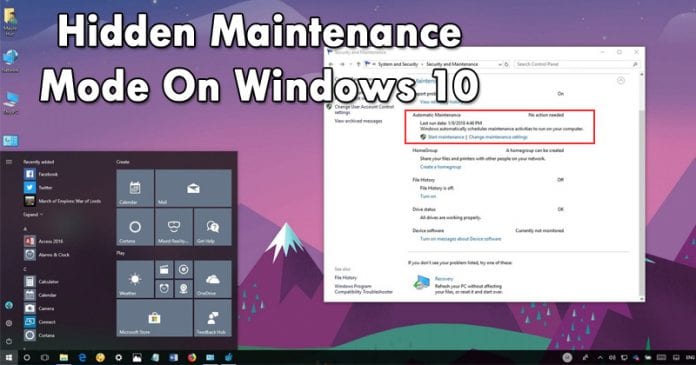
Manutenção automatizada é uma ferramenta incorporada ao sistema operacional Windows 10 que ajuda os usuários a manter seus computadores saudáveis e bem motivados. Vamos descobrir mais sobre o Windows 10 Automatica Maintenance.
O que é manutenção automática no Windows 10?
Como mencionamos anteriormente, o recurso Manutenção automática é uma ferramenta interna do Windows 10 que pode ajudar os usuários de várias maneiras. É basicamente uma ferramenta de manutenção do sistema que funciona em segundo plano o tempo todo. A ferramenta faz muitas coisas como corrigir o erro, desfragmentar o disco rígido, executar outros serviços de otimização, etc.
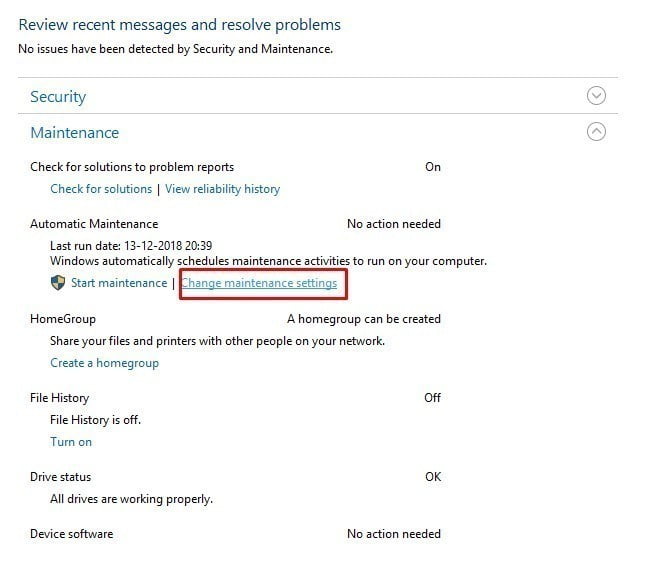
O recurso inicia automaticamente algumas tarefas relacionadas diariamente às 2 da manhã por padrão. Ele é executado em segundo plano, mas apenas se estiver ligado e ocioso. Portanto, o recurso de manutenção automática executará algumas tarefas como atualização de aplicativos do sistema, verificação de malware, diagnóstico, desfragmentação, etc. no período de tempo especificado. Portanto, se você ligar o computador após as 2h da manhã ou se ele não estiver funcionando nessa hora, a Manutenção automática executará as tarefas na seguinte programação.
Resumindo, o recurso de manutenção automática do Windows 10 faz tudo que pode melhorar o desempenho geral do seu dispositivo. Ele coleta e gerencia todos os principais trabalhos de manutenção sem afetar o desempenho ou o consumo de energia. Portanto, é realmente uma ferramenta útil e todos devem saber como usá-la.
Como usar a manutenção automática no Windows 10?
Observe que o recurso de manutenção automática no Windows 10 é ativado por padrão e funciona automaticamente. No entanto, você pode ajustar algumas configurações de manutenção automática para torná-lo mais útil. Então, veja como usar e controlar a manutenção automática no Windows 10.
Etapa 1. Em primeiro lugar, abra o Painel de Controle em seu computador Windows 10.
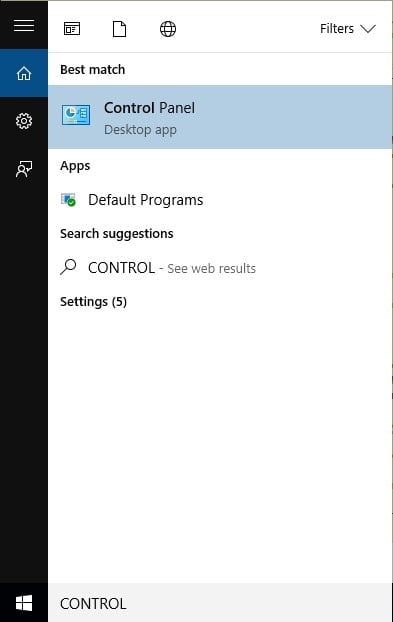
Etapa 2. Agora, no painel de controle, selecione "Sistema e Segurança" ou "Segurança e Manutenção"
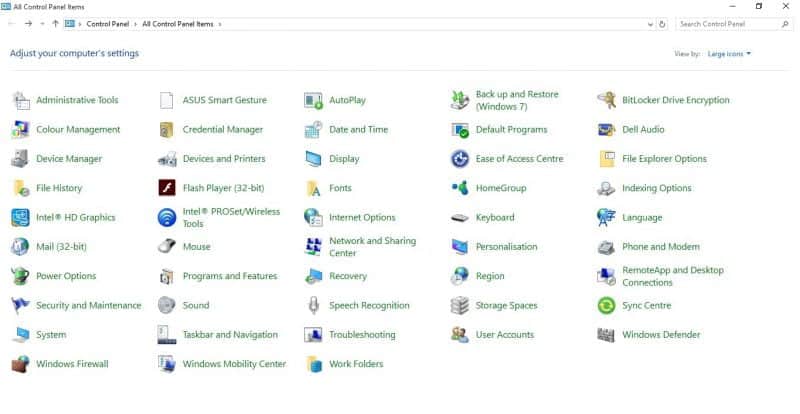
Etapa 3. Agora em manutenção automática, clique em "Alterar configurações de manutenção"
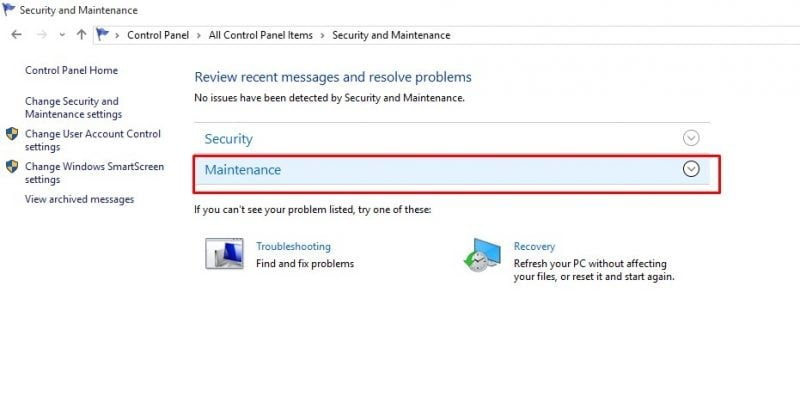
Etapa 4. Em seguida, clique no menu suspenso em Executar tarefas de manutenção diárias e, em seguida, defina a hora em que deseja que o sistema execute o serviço de otimização.
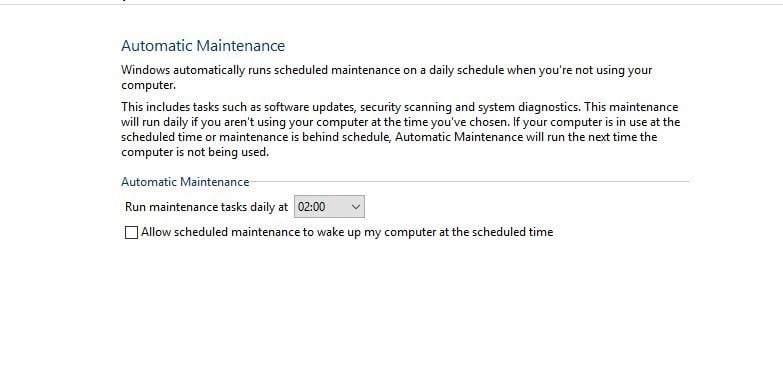
É isso aí, pronto! Agora é só clicar no botão "OK". O computador agora executará todas as tarefas de manutenção e otimização na hora que você definir.
Como desativar a manutenção automática?
Como a Manutenção Automática é um recurso útil, o Windows 10 não nos oferece uma opção para desabilitar o recurso. No entanto, se ainda quiser desabilitar a manutenção automática no Windows 10, você pode tentar o método mencionado abaixo. Precisamos modificar o arquivo de registro do Windows para desativar a manutenção automática. Uma vez que editar o registro é arriscado, recomendamos que você crie um backup completo do seu computador antes de seguir o método.
Etapa 1. Abra a caixa de comando RUN e digite regedit. Isso abrirá o arquivo de log. Você precisa localizar:
HKEY_LOCAL_MACHINE\SOFTWARE\Microsoft\Windows NT\CurrentVersion\Schedule\Maintenance
Etapa 2. Clique com o botão direito do mouse na pasta Manutenção e selecione Novo> Valor DWORD (32 bits). Chame isso de manutenção desativada.

Etapa 3. Agora, clique duas vezes na chave que você acabou de criar e altere o valor de 0 para 1. Clique em "OK" e reinicie o computador.
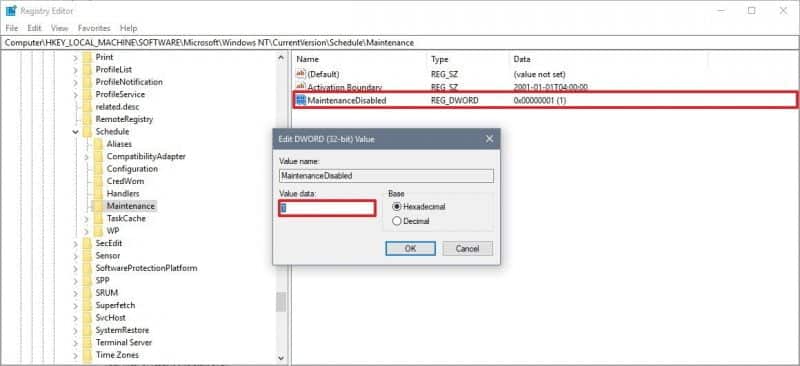
Portanto, é assim que você pode desabilitar a manutenção automática em um computador com Windows 10. No entanto, não recomendamos desativar esse recurso, pois é um processo crítico que corrige muitas coisas no seu PC.
Portanto, trata-se de manutenção automática no Windows 10. O recurso pode realmente ajudá-lo a melhorar o desempenho do seu PC. Bem, o que você acha disso? Compartilhe sua opinião conosco na caixa de comentários abaixo.







